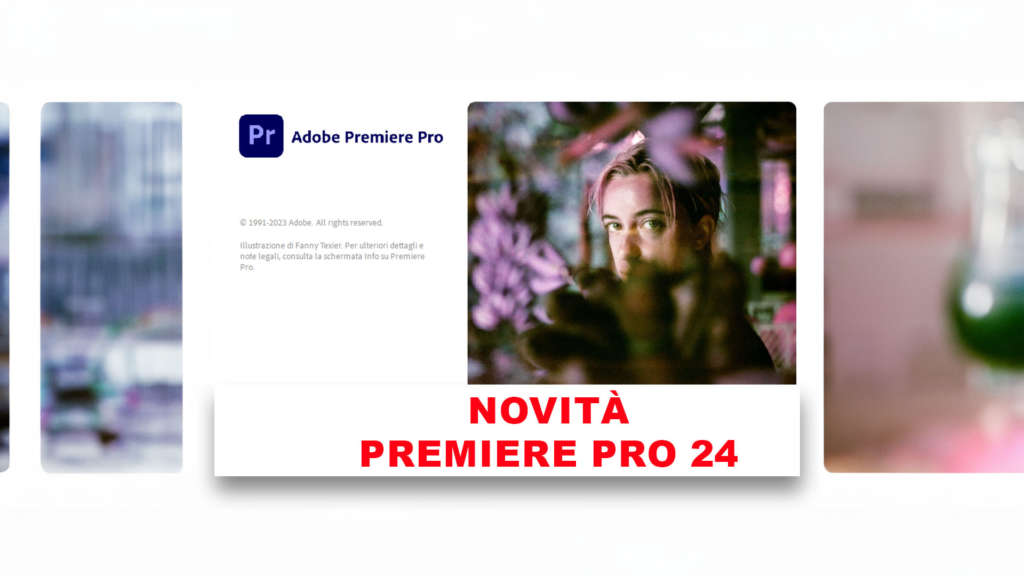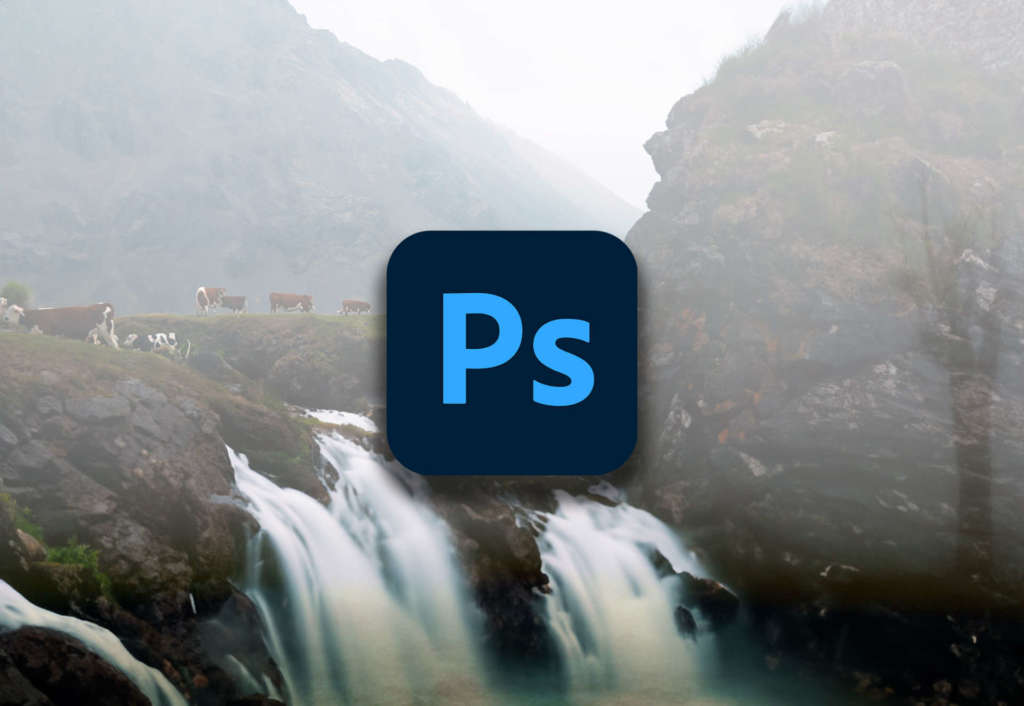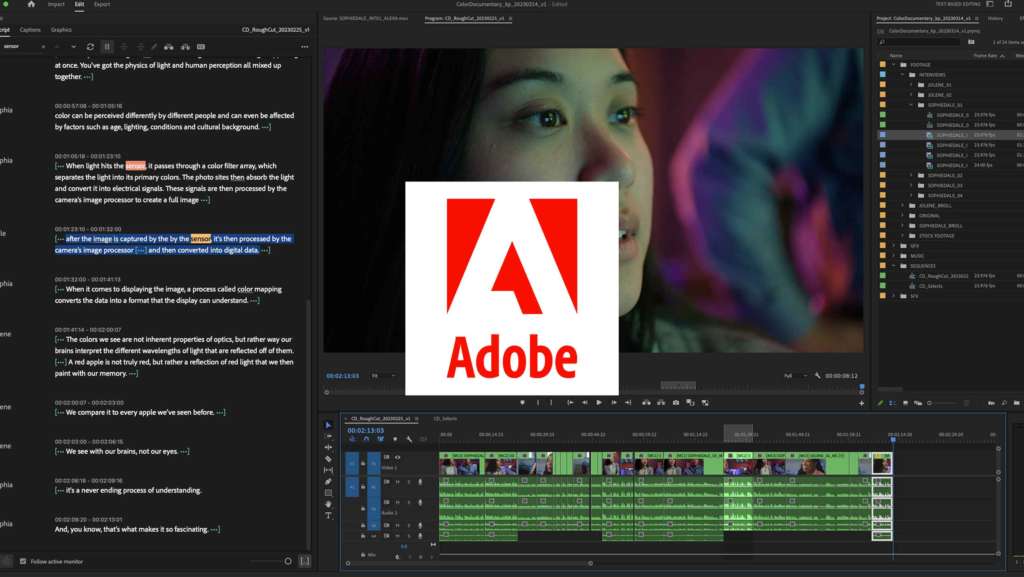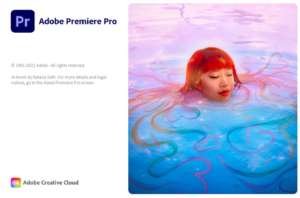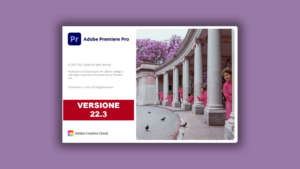La terza lezione del corso base di Adobe Audition è dedicata all’editor mulitraccia. Quando lavoriamo del materiale audio infatti possiamo farlo in due modi: in maniera singola (un file alla volta) o mixando più tracce contemporaneamente (come se avessimo molti musicisti che suonano tutti insieme). In Audition possiamo lavorare in entrambe le modalità. In questo articolo vedremo, brevemente, cos’è e come si accede all’editor multitraccia di Adobe Audition rimandando, per un approfondimento sull’argomento, a future lezioni più avanzate e approfondite. Prima di proseguire però assicurati di aver già letto gli articoli precedenti in cui abbiamo visto come usare l’interfaccia di Adobe Audition e come fare per importare materiale audio in Adobe Audition.
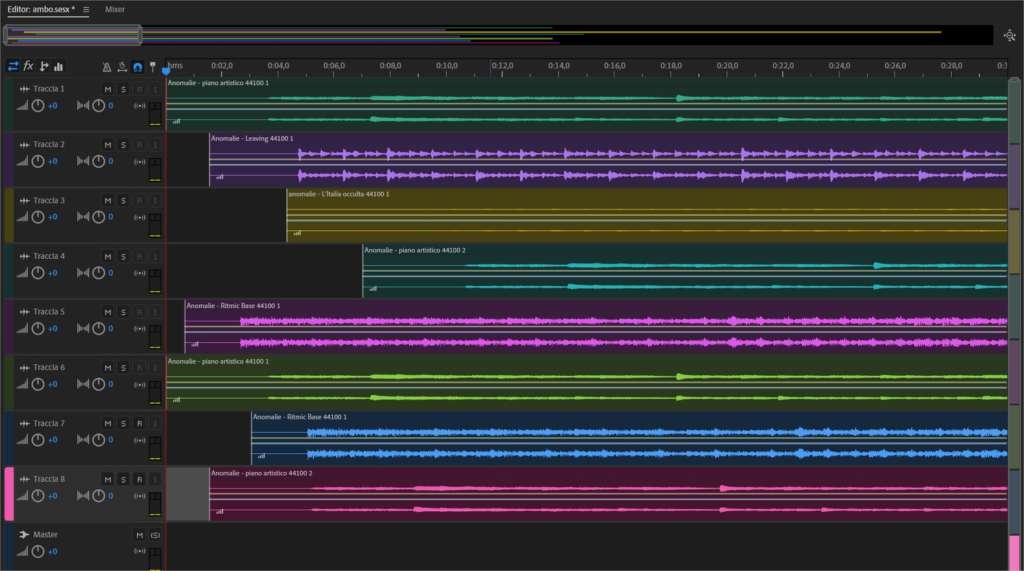
Differenza fra canale audio e traccia audio: una premessa importantissima.
Prima di proseguire questo corso introduttivo vedendo cos’è e come funziona l’editor multitraccia di Adobe Audition è bene fare una piccola premessa delineando la differenza che occorre tenere a mente fra canale audio e traccia audio. I due termini, infatti, vengono spesso ed erroneamente usati come sinonimi e ciò porta a fraintendimenti ed errori. Che differenza c’è dunque fra canale audio e traccia audio?
Potrebbe interessarti anche
Questi concetti sono importantissimi ed è bene approfondirlo e spiegarli prima di vedere cos’è e come funziona l’editor multiraccia di Adobe Audition. Iniziamo dal canale audio: cos’è un canale audio? Immaginate una clip audio come una strada su cui possono passare delle automobili. Ogni corsia della strada prende il nome di canale audio. Una strada dunque con due corsie avrà due canali audio e – normalmente ma non sempre – ciò viene associato a una clip audio stereo (con dei suoni indirizzati all’orecchio sinistro e dei suoni indirizzati all’orecchio destro).
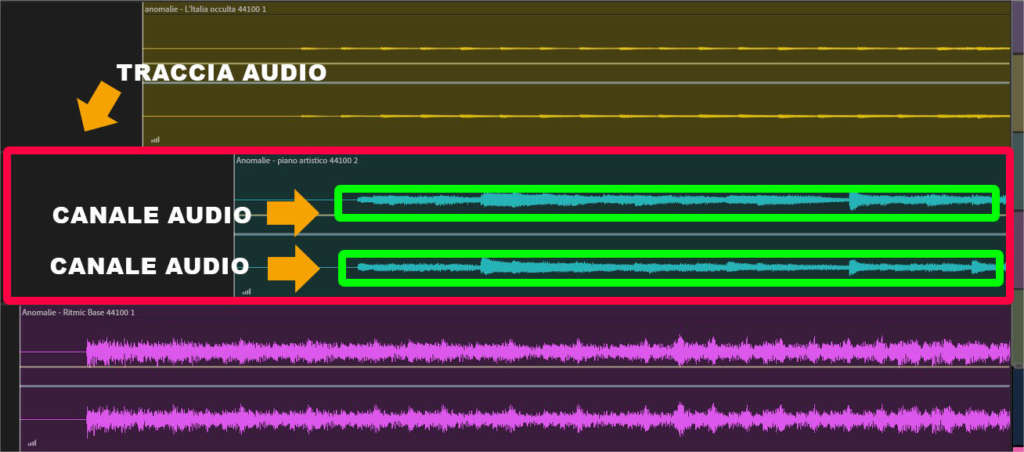
La strada su cui corre l’audio (con due o più corsie / canali) è la traccia. Una traccia audio quindi ospiterà uno o più canali audio (corsie). Quando lavoriamo su un editor multiraccia stiamo lavorando contemporaneamente su più segnali audio ospitati in più tracce ciascuna delle quali in grado di ospitare una o più corsie / canali.
Quando apriremo, fra poco, l’editor multiraccia di Adobe Audition quindi lavoreremo in questa modalità operando e gestendo allo stesso tempo più tracce audio (più brani musicali, speach, suono) contemporaneamente.
Cos’è e come funziona l’editor multitraccia di Adobe Audition?
Dopo aver visto brevemente la differenza fra canale audio e traccia audio possiamo ora tornare al software e rispondere alla domanda: cos’è e come funziona l’editor multitraccia di Adobe Audition?
L’editor multitraccia di Adobe Audition altro non è che uno spazio dove possiamo lavorare su un progetto audio con più tracce. Immaginate di dover fare il suono di un documentario o di un programma televisivo: potreste avere la necessità di mixare uno speach, una colonna sonora o degli effetti audio. Lavorare su un multitraccia è l’unico modo per prendere più segnali audio e lavorarli agevolmente modificandone i volumi, aggiungendo effetti e tagliando le clip audio un po’ come abbiamo fatto durante l’editing di un video con Adobe Premiere Pro.
Per aprire l’editor multitraccia di Adobe Audition, dobbiamo innanzi tutto creare un nuovo progetto multitraccia e per farlo, come al solito, abbiamo diverse strade da poter percorrere. Possiamo infatti:
- andare nel menu File > Nuovo > Sessione multitraccia
- Usare l’apposito bottone presente nella barra superiore di Adobe Audition
- Utilizzare la combinazione di tasti di scelta rapida (shortcut) da tastiera Ctrl + N

Qualsiasi sia stata la vostra preferenza vi troverete davanti ad una finestra in cui dovrete impostare la sessione multitraccia che state creando. Inseriamo dunque:
- il nome che vogliamo dare al progetto;
- il percorso sul nostro disco in cui andare a salvare i file di progetto;
- caratteristiche della sessione multitraccia come la frequenza di campionamento e la profondità dei bit;
- il tipo di missaggio (mono, stereo o 5.1) da utilizzare per il master finale.
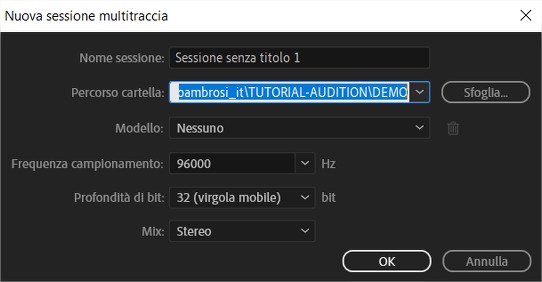
In una delle prossime lezioni di questo corso introduttivo ad Adobe Audition vedremo meglio cosa si intende per frequenza di campionamento e profondità dei bit. Lo scopo, quando si crea una nuova sessione multitraccia in Adobe Audition, è sempre quello di lavorare con il materiale audio della migliore qualità possibile e nel creare una sessione multitraccia dovremo usare le impostazioni adatte alle nostre necessità e all’hardware a nostra disposizione. Torneremo su questi temi in una delle prossime lezioni.Dopo avere inserito le preferenze clicchiamo su “ok” e si aprirà immediatamente l’editor multitraccia di Adobe Audition.
Nella prossima lezione ci prenderemo una pausa dal funzionamento di questo software per l’editing audio e parleremo meglio di alcuni aspetti più tecnici dell’audio digitale. Vedremo infatti due concetti fondamentali: la frequenza di campionamento audio e la profondità di bit..